Jaringan yang digunakan untuk tutorial ini tidak menetapkan IP secara otomatis dengan menggunakan DHCP, kami akan menetapkan semuanya secara manual. Dalam tutorial ini saya menganggap perangkat Linux Anda adalah distribusi berbasis Debian atau Ubuntu, ini mungkin berguna untuk distribusi lain juga tetapi beberapa perintah mungkin berbeda, misalnya ketika me-restart layanan seperti Samba.
Langkah pertama adalah menghapus semua data sebelumnya milik koneksi atau jaringan lama dengan menjalankan perintah “dhclient -r”
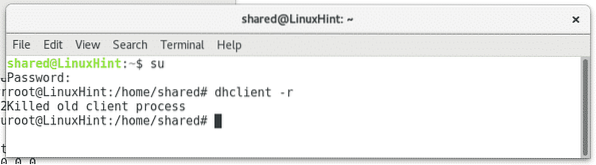
Dimana “klien” menyebutkan kepada klien dhcp dan “-r” mirip dengan "rilis" yang digunakan di Windows (ipconfig / rilis) .
Selanjutnya kita perlu mempelajari perangkat jaringan apa yang akan berinteraksi dengan jaringan dengan menjalankan “ifconfig”, mirip dengan perintah Windows”ipconfig”, dalam hal ini perangkat jaringan berkabel adalah “enp2s0” seperti yang ditunjukkan pada tangkapan layar di bawah ini.
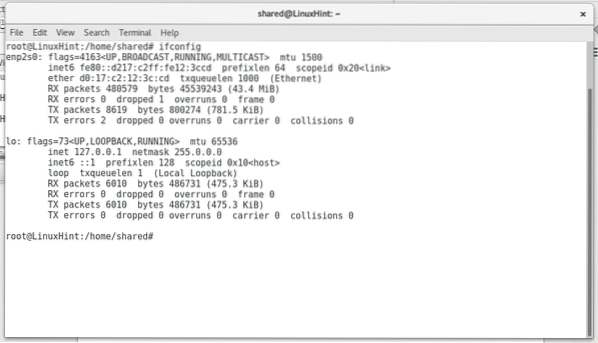
Kemudian kita akan memeriksa informasi pada jaringan dari workstation Windows dengan menjalankan perintah yang setara “ipconfig” untuk melihat rentang IP dan alamat gateway.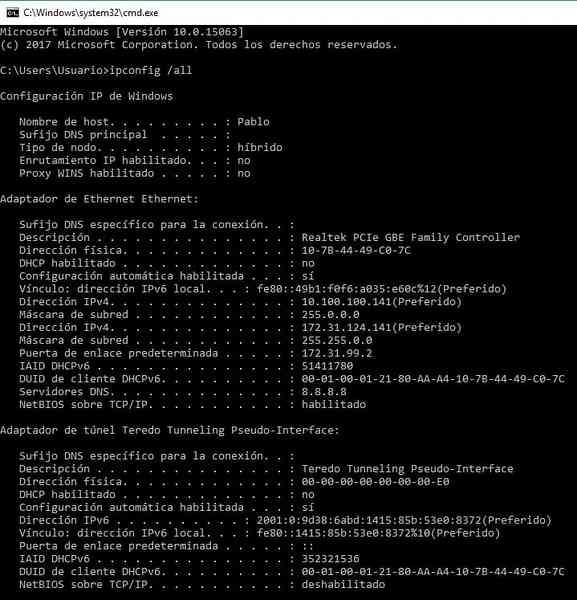
Kita dapat melihat perangkat jaringan telah menetapkan dua alamat IP, dalam hal ini saya tahu satu alamat IP (10.100.100.141) dibatasi oleh sakelar ke sebagian kecil jaringan tanpa akses internet sedangkan yang kedua (172.31.124.141) memiliki akses total. Saya minta maaf tetapi jaringan milik perusahaan Amerika Latin dan semua stasiun kerja dalam bahasa Spanyol. Dimana “Direccin” berarti “alamat” dan “Puerta de enlace determinada” berarti “pintu gerbang”.
Dari workstation Windows, kami akan melakukan ping alamat IP yang termasuk dalam rentang yang sama untuk mendapatkan IP yang belum ditetapkan, atau IP gratis untuk menetapkan perangkat kami (ingat dalam jaringan alamat IP tidak dapat diulang, dan setiap perangkat harus memiliki alamat unik). Dalam hal ini saya melakukan ping ke IP 172.31.124.142 dan tidak responsif, oleh karena itu gratis.
Langkah selanjutnya adalah menetapkan ke perangkat Linux kami IP itu sendiri dan mengarahkannya melalui gateway yang tepat dengan menjalankan “ifconfig enp2s0 X.X.X.X” untuk menetapkan alamat IP dan “rute tambahkan default gw X.X.X.Xuntuk menentukan pintu gerbang.
Ingatlah untuk mengganti “X.X.X.X” untuk alamat yang tepat sesuai dengan informasi jaringan Windows Anda seperti yang ditunjukkan pada gambar berikut.

Maka kita perlu mengedit file /etc/resolv.konf yang menyimpan alamat DNS (Domain Name Server) untuk menambahkan Domain Name Server yang mampu menerjemahkan nama domain seperti www.linuxhint.com ke alamat IP. Untuk mengedit file kita akan menggunakan editor teks Nano dengan menjalankan “nano /etc/resolv.konf”

Kami akan menggunakan Server Nama Domain Google 8.8.8.8, Anda dapat menggunakan DNS yang sama untuk jaringan Anda jika Anda juga mencari akses Internet.
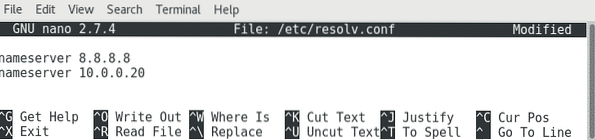
Setelah mengedit file, kami akan menyimpannya dengan menekan CTRL+X dan konfirmasi dengan menekan kamu.
Selanjutnya kita akan menguji akses internet kita dengan melakukan ping ke alamat internet seperti google.com
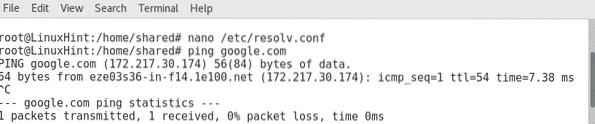
Jika kita menginginkan lebih dari akses internet dan perlu berinteraksi dengan perangkat lain dalam jaringan yang sama, kita perlu menginstal Samba, layanan yang memungkinkan kita berinteraksi dengan layanan Windows.
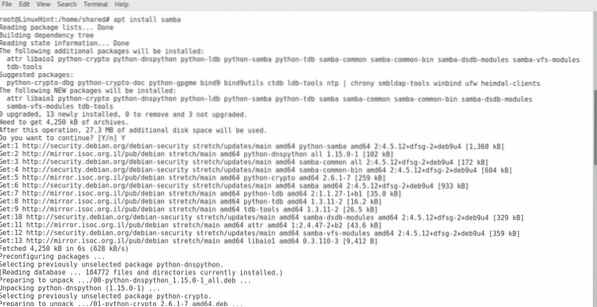
Setelah Samba diinstal, kita perlu menambahkan Workgroup, dalam tutorial ini saya berasumsi Anda tahu untuk menggunakan Windows secara grafis, Anda dapat memeriksa Workgroup dengan menekan "Komputer Ini" dengan klik kanan dan kemudian memeriksa Properties. Dalam hal ini Workgroup adalah “Modernizacion”, kita akan mengedit file konfigurasi Samba yang disimpan di /etc/samba dengan menggunakan Nano lagi:
nano /etc/samba/smb.konf
Kita akan melihat file yang sama yang ditunjukkan di bawah ini, dan di antara baris pertama yang tidak dikomentari parameternya “kelompok kerja”, yang perlu kita edit untuk menambahkan perangkat kita ke workgroup Windows.
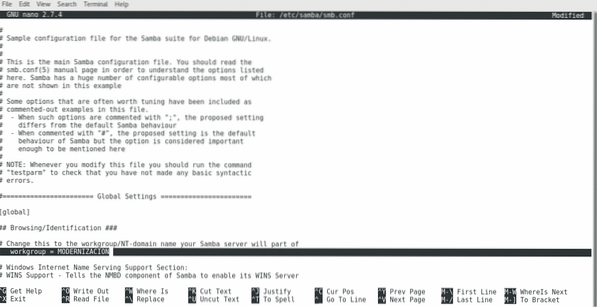
Sekali lagi untuk menyimpan file tekan CTRL+X lalu kamu ketika ditanya apakah Anda ingin menyimpannya.
Setelah membuat perubahan pada file konfigurasi samba, kita perlu me-restart layanan untuk menerapkan perubahan dengan menjalankan “/etc/init.d/smbd restart”

Sekarang kami dapat memeriksa dengan pengelola file kami lokasi dan printer baru milik jaringan.
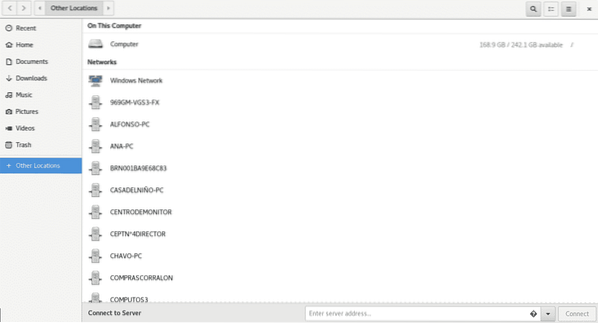
Menambahkan perangkat Linux ke jaringan Windows sangat mudah, bahkan mungkin lebih mudah daripada di tutorial ini jika jaringan menetapkan alamat IP secara otomatis dengan server DHCP.
Semoga tutorial ini bermanfaat. Semoga harimu menyenangkan dan tetap nikmati dengan membaca LinuxHint.
 Phenquestions
Phenquestions


